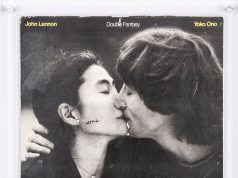ऐप्पल वॉच त्वरित, देखने योग्य जानकारी के बारे में है – आपकी सुबह की सैर पर आपका विभाजित समय, आपके दोस्तों के संपर्क में आने पर संदेश अलर्ट, सप्ताहांत के बड़े खेलों के नवीनतम अपडेट। अपनी कलाई पर बस एक तेज़ नज़र डालने से, आपको वह सारी जानकारी मिल जाएगी जो आपको चाहिए।
लाइव गतिविधियाँ इसे और भी आसान बनाती हैं। यह सुविधा आपके iPhone पर चल रहे ऐप्स को आपके वॉच फेस पर प्रासंगिक डेटा प्रदर्शित करने की अनुमति देती है। लेकिन एक समस्या है: लाइव गतिविधियाँ आपकी संपूर्ण वॉच स्क्रीन पर कब्ज़ा कर लेती हैं। यदि आप किसी भिन्न ऐप का उपयोग करना चाहते हैं या केवल समय बताना चाहते हैं, तो आपको पहले लाइव एक्टिविटीज़ को ख़ारिज करना होगा। वे रास्ते में आते हैं और आपकी गति धीमी कर देते हैं।
जब मैं सुबह की दौड़ या सैर पर होता हूं तो मुझे यह विशेष रूप से कष्टप्रद लगता है। जब मैं घर से बाहर होता हूं तो मुझे पॉडकास्ट सुनना पसंद है, और ओवरकास्ट जैसे ऐप से एक एपिसोड लॉन्च करने से मेरे आईफोन पर एक लाइव एक्टिविटी आ जाती है।
दुर्भाग्य से, यह मेरी घड़ी पर एक लाइव गतिविधि भी लाता है। यह एक समस्या है क्योंकि यह देखने के बजाय कि मैं एक एपिसोड में कितना आगे हूं, मैं अपने वॉच फेस का अबाधित दृश्य देखना पसंद करूंगा, लेकिन यह पॉडकास्ट लाइव एक्टिविटी द्वारा अस्पष्ट हो जाता है। परिणामस्वरूप, मेरी घड़ी पर किसी ऐसी चीज़ का कब्ज़ा हो गया है जिसे मैं अपने iPhone पर नियंत्रित करना पसंद करूंगा।
सौभाग्य से, आपके iPhone पर सुविधा को अक्षम किए बिना लाइव एक्टिविटीज़ को आपकी वॉच को हाईजैक करने से रोकने का एक तरीका है। यह करना त्वरित और सरल है और इसका मतलब है कि आप अपने वॉच फेस का अबाधित दृश्य प्राप्त कर सकते हैं, तब भी जब कोई ऐप चल रहा हो। इससे भी बेहतर, यदि आपको आवश्यकता हो तो बहुत सारे अतिरिक्त अनुकूलन उपलब्ध हैं। आइए देखें कि यह कैसे किया जाता है।
लाइव गतिविधियों पर लगाम कैसे लगाएं
अपनी वॉच पर लाइव एक्टिविटीज़ को ऐप खोलने से रोकने के लिए और इसके बजाय केवल अपनी ऐप्पल वॉच का चेहरा दिखाने के लिए, नीचे दिए गए चरणों का पालन करें:
- अपने Apple वॉच पर, खोलें सेटिंग्स अनुप्रयोग
- अब जाएँ सामान्य > ऑटो-लॉन्च > लाइव गतिविधियाँ सेटिंग्स
- इस मेनू के भीतर, आगे के टॉगल को अक्षम करें ऑटो-लॉन्च लाइव गतिविधियाँ
और बस इतना ही. अब जब कोई iPhone ऐप लाइव गतिविधि लाता है, तो वह ऐसा केवल आपके iPhone पर करेगा, आपके Apple वॉच पर नहीं। और यदि आप अपना मन बदलते हैं, तो आपको बस ऊपर चरण 3 में बंद किए गए टॉगल को फिर से सक्षम करना होगा।
सबसे अच्छी बात यह है कि लाइव गतिविधियों को अक्षम करने के बाद भी उन तक पहुंचने का एक त्वरित और आसान तरीका अभी भी मौजूद है: बस अपनी वॉच की स्क्रीन के नीचे से ऊपर की ओर स्वाइप करें। जब तक आपके iPhone पर कोई लाइव गतिविधि चल रही है, वह अब आपकी वॉच पर दिखाई देगी। इसे ख़ारिज करने के लिए, बस नीचे की ओर स्वाइप करें या डिजिटल क्राउन दबाएँ। यह सब अभी भी पहुंच योग्य है, यह डिफ़ॉल्ट रूप से आपके डिस्प्ले पर कब्ज़ा नहीं करेगा।
आगे अनुकूलन

Apple केवल चीजों को वहीं नहीं छोड़ता है – यह आपको Apple वॉच लाइव गतिविधियों को आपकी पसंद के अनुसार संशोधित करने के लिए अधिक नियंत्रण देता है।
उदाहरण के लिए, नीचे स्क्रॉल करें सेटिंग्स पेज और आपको दिखाने का एक विकल्प दिखाई देगा लाइव गतिविधियाँ अगर आपकी कलाई नीचे है. यह डिफ़ॉल्ट रूप से सक्षम है, लेकिन इसे बंद किया जा सकता है।
आगे स्क्रॉल करें और आपको मीडिया ऐप्स के लिए अनुभाग मिलेंगे, साथ ही उन व्यक्तिगत ऐप्स की प्रविष्टियाँ भी मिलेंगी जिन्हें आपने अपनी वॉच पर इंस्टॉल किया है। इन अनुभागों में से किसी एक को टैप करें और आप चयनित ऐप्स के लिए लाइव गतिविधियों को बंद कर सकते हैं जबकि अन्य सभी के लिए उन्हें अनुमति दे सकते हैं, जिससे आपको अपनी कलाई पर लाइव गतिविधियों को प्रदर्शित करने के तरीके पर काफी विस्तृत नियंत्रण मिलता है।
एक छोटा सा बदलाव जो सब कुछ बदल देता है
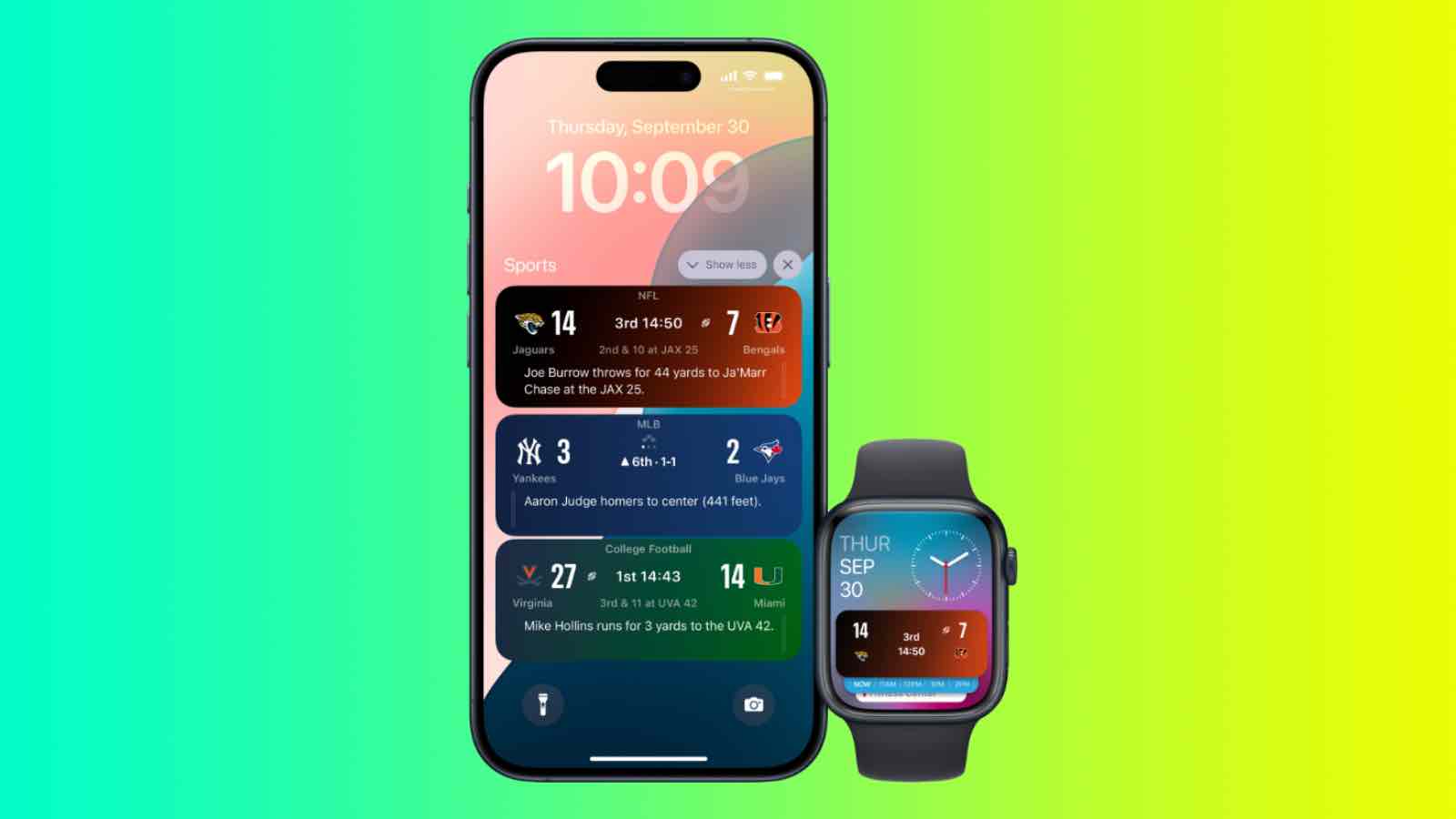
इनमें से कुछ सेटिंग्स को समायोजित करने के साथ, मुझे लगता है कि मेरी Apple वॉच पर लाइव गतिविधियाँ बहुत अधिक नियंत्रण में हैं। उन पर लगाम लगाई गई है और वे केवल तभी दिखाई देते हैं जब मैं उन्हें चाहता हूं, जिससे मुझे अपने सुबह के पॉडकास्ट का आनंद लेने की अनुमति मिलती है, जबकि मुझे जब भी जरूरत होती है तब भी अपने वॉच फेस का स्पष्ट दृश्य प्राप्त होता है।
यदि आप पहले लाइव गतिविधियों से निराश हो चुके हैं या सोच रहे हैं कि वे हर अवसर पर आपकी घड़ी पर कब्ज़ा करने पर क्यों जोर देते हैं, तो कुछ सेटिंग्स बदलने से कुछ ही टैप में चीजों को ठीक करने में मदद मिल सकती है।
और जब आप इन चरणों का पालन करते हैं तो आपको लाइव एक्टिविटीज़ को खोने की भी ज़रूरत नहीं है – आपकी वॉच स्क्रीन के नीचे से ऊपर की ओर एक साधारण स्वाइप लाइव एक्टिविटी को पुनर्स्थापित करता है, जो आपको जरूरत पड़ने पर तैयार हो जाती है।
Google समाचार पर TechRadar को फ़ॉलो करें और हमें पसंदीदा स्रोत के रूप में जोड़ें अपने फ़ीड में हमारे विशेषज्ञ समाचार, समीक्षाएं और राय प्राप्त करने के लिए। फॉलो बटन पर क्लिक करना सुनिश्चित करें!
और हां आप भी कर सकते हैं टिकटॉक पर TechRadar को फॉलो करें समाचारों, समीक्षाओं, वीडियो के रूप में अनबॉक्सिंग के लिए, और हमसे नियमित अपडेट प्राप्त करें WhatsApp बहुत।